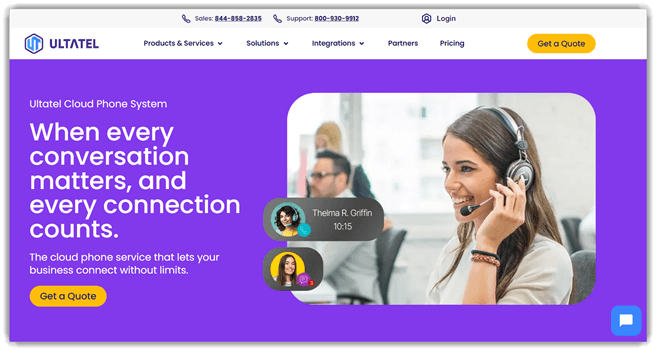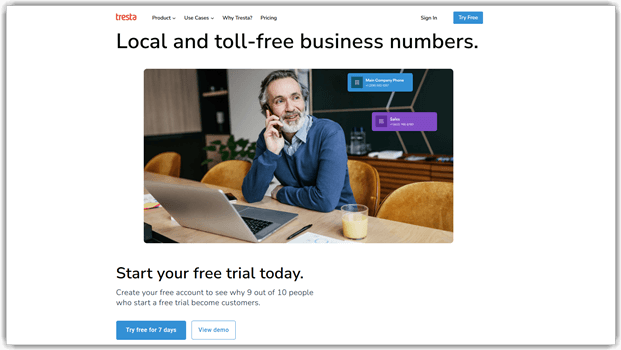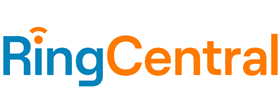Comment désactiver le renvoi d'appel : 6 méthodes
Avez-vous déjà manqué un appel important parce que votre téléphone l'a redirigé ailleurs ? Que vous ayez activé le renvoi d'appel intentionnellement ou qu'il ait été activé à votre insu, sa désactivation peut s'avérer délicate, en particulier avec différents opérateurs, appareils et applications tierces.
Ce guide s'adresse à tous ceux qui souhaitent désactiver le renvoi d'appel de manière rapide et fiable (utilisateurs occasionnels, professionnels et chefs d'entreprise). Vous découvrirez les six méthodes les plus efficaces, des paramètres du téléphone et des codes de numérotation à l'assistance de l'opérateur et aux étapes de dépannage, pour ne plus jamais manquer un appel direct.
J'ai passé plus de 60 heures à tester les codes des opérateurs, à explorer les paramètres du téléphone et à examiner des applications VoIP populaires comme Zoho Voice et OpenPhoneCe guide étape par étape est élaboré à partir de tests réels, vous garantissant des solutions précises et efficaces, que vous utilisiez un iPhone, Android, ou un service téléphonique professionnel. Lire la suite...
Zoom offre une gestion complète des transferts d'appels grâce à sa plateforme de communications unifiées. Zoom Phone, les entreprises peuvent facilement configurer des règles de transfert d'appel, notamment le transfert inconditionnel, le transfert d'occupation et le transfert sans réponse.
Comment désactiver le transfert d'appel sur n'importe quel appareil
Vous trouverez ci-dessous les principales méthodes permettant de désactiver le renvoi d'appel. Chacune comprend un aperçu rapide, un bref mode d'emploi (pas plus de trois étapes), les pièges courants et les solutions.
Méthode 1 : Arrêter le transfert d'appel à l'aide des paramètres d'applications tierces
Bien que le transfert d'appel via les paramètres du téléphone soit une méthode intelligente et simple, cette méthode ne donne parfois pas de résultats infaillibles. J'ai donc testé les applications tierces suivantes pour une option de transfert d'appel plus robuste :
1) Zoom
Zoom offre une gestion complète des transferts d'appels grâce à sa plateforme de communications unifiées. Zoom PhoneLes entreprises peuvent facilement configurer des règles de transfert d'appel, notamment le transfert inconditionnel, le transfert sur occupation et le transfert sur non-réponse. La plateforme offre un contrôle précis du routage des appels grâce à des fonctionnalités telles que la sonnerie simultanée, le transfert séquentiel et les règles de routage basées sur le temps.
Plan de base gratuit à vie
2) RingCentral
RingCentral Offre des fonctionnalités complètes de gestion des appels, avec des contrôles de renvoi d'appel avancés, essentiels pour désactiver efficacement le renvoi d'appel. La plateforme propose plusieurs options de renvoi, notamment le renvoi inconditionnel, le renvoi sur occupation et le renvoi sur non-réponse, offrant ainsi aux utilisateurs un contrôle précis sur les transferts d'appels.
Rendez nous visite RingCentral >>
Essai gratuit de 14 jours
3) Ultatel
Ultatel Offre une gestion robuste des renvois d'appels grâce à son système téléphonique cloud, simplifiant la désactivation des renvois d'appels en cas de besoin. La plateforme dispose d'un tableau de bord convivial permettant aux utilisateurs de désactiver instantanément les renvois d'appels d'un simple clic, de configurer des règles de renvoi conditionnelles et de définir des planifications de renvois horaires.
Politique de remboursement 30-Day
4) Phone.com
Phone.com Offre de puissantes fonctionnalités de gestion des renvois d'appel, spécialement conçues pour une désactivation et un contrôle simplifiés. La plateforme offre de multiples options de renvoi, notamment la sonnerie simultanée, le renvoi séquentiel et le renvoi conditionnel en fonction de l'identifiant de l'appelant ou de l'heure. Grâce à son portail web convivial et à son application mobile, les entreprises peuvent désactiver instantanément les renvois d'appel, créer des règles de renvoi personnalisées et gérer le routage des appels vers un nombre illimité de postes.
Garantie de remboursement de 30 jours
5) Tresta
Tresta Offre un système de gestion des renvois d'appels extrêmement flexible et intuitif. Grâce à son système de numéros de téléphone basé sur le cloud, les entreprises peuvent facilement rediriger ou désactiver les renvois d'appels grâce à des paramètres de routage détaillés. Des fonctionnalités telles que la planification horaire, les standards automatiques et les menus d'appel personnalisés permettent un contrôle précis du moment et de la destination des appels, idéal pour désactiver les renvois en dehors des heures de bureau ou les réacheminer en fonction de l'évolution des besoins de l'entreprise.
Essai Gratuit de 7 jours
6) Zoho Voice
Dans le monde en constante évolution d'aujourd'hui, la gestion efficace des appels est essentielle pour toute entreprise. Le transfert d'appel peut être une excellente solution, mais il peut parfois être nécessaire de le désactiver pour reprendre le contrôle de vos appels entrants. Zoho Voice offre un moyen simple de gérer cette fonctionnalité. Après avoir utilisé Zoho Voice Personnellement, j'ai trouvé le processus de désactivation du renvoi d'appel intuitif et fluide. Quelques étapes simples dans les paramètres redirigeront vos appels vers votre ligne principale, vous ne manquerez donc aucune conversation importante.
Cependant, j'ai rencontré quelques problèmes, comme une qualité d'appel inégale et des difficultés avec le routage des appels. Pour résoudre ces problèmes, j'ai régulièrement mis à jour l'application et ajusté mes paramètres de connexion Internet. Après cela, j'ai amélioré mon expérience globale et la fiabilité de mes appels.
Ci-dessous, j'ai fourni les étapes à suivre pour utiliser Zoho Voice pour le renvoi d'appel :
Étape 1) Après vous être inscrit à votre Zoho Voice compte, accédez au Configuration d'appel .
Étape 2) Choisissez le Zoho Voice numéro pour lequel vous souhaitez activer le renvoi d'appel.
Étape 3) Cliquez sur le Nouveau onglet et localisez le menu déroulant sous Mode. Dans la liste déroulante, sélectionnez l'Avant.
Étape 4) Saisissez le numéro de téléphone vers lequel vous souhaitez transférer les appels entrants. Enfin, cliquez sur Enregistrer pour appliquer vos paramètres.
Rendez nous visite Zoho Voice >>
Essai gratuit de 15 jours
7) OpenPhone
OpenPhone dispose d'une interface simple pour le transfert d'appel. Il permet aux entreprises de rediriger facilement les appels. Les utilisateurs peuvent configurer un transfert inconditionnel ou conditionnel en fonction de leurs besoins, garantissant ainsi qu'aucun appel important ne soit manqué. OpenPhone était flexible. J'ai pu facilement et sans problème gérer les appels provenant de différents appareils.
Rendez nous visite OpenPhone >>
Essai gratuit de 7 jours
8) Google Voice
Google Voice propose des fonctionnalités de transfert d'appel robustes, permettant aux utilisateurs de transférer des appels vers plusieurs appareils ou numéros. Il s'intègre parfaitement aux services Google, ce qui le rend pratique pour les utilisateurs existants. Google Voice a été assez facile à mettre en place. J'ai pu facilement gérer les options de transfert d'appel, améliorant ainsi l'efficacité de mes communications.
Lien: https://voice.google.com/u/0/about
Méthode 2 : Comment arrêter le transfert d'appel à l'aide des paramètres du téléphone
J'ai testé cette méthode sur iOS et Android appareils. Ci-dessous, j'ai partagé mon expérience avec chacun d'eux :
Désactiver le transfert d'appel sur iPhone
J'ai ouvert le Paramètres application sur mon iPhone, j'ai fait défiler vers le bas et j'ai appuyé sur Téléphone . Une fois dans les paramètres du téléphone, j'ai trouvé Renvoi d'appel et je l'ai sélectionné. Un interrupteur à bascule était activé, indiquant que le transfert d'appel était actif. Je l'ai simplement désactivé et mes appels arriveraient désormais directement sur mon iPhone sans être transférés ailleurs.
Cependant, il m'est arrivé de ne pas pouvoir transférer mes appels avec mon iPhone. J'ai dû désactiver la fonctionnalité et réinitialiser les paramètres réseau pour résoudre ce problème. Vous pourriez également rencontrer des perturbations lors du transfert d'appels en raison d'une mauvaise connexion réseau. Une connexion stable résoudra le problème.
Désactiver le renvoi d'appel sur Android Téléphone
Pour désactiver le renvoi d'appel sur mon Android appareil, j'ai lancé le Téléphone et j'ai appuyé sur le menu à trois points dans le coin supérieur droit. À partir de là, j'ai sélectionné Paramètres et alors Renvoi d'appel. J'ai vu plusieurs options de transfert d'appel et j'ai choisi de les désactiver toutes en les désactivant. Après avoir confirmé les modifications, mon téléphone était à nouveau prêt à recevoir des appels directement.
Certains utilisateurs ont signalé des problèmes de fonctionnalité et, après des recherches, j'ai découvert que le coupable était un logiciel obsolète. Le problème a été résolu avec un Android Mise à niveau de la version du système d'exploitation. Si les problèmes persistent, essayez de contacter votre opérateur mobile. Vérifiez également les éventuelles restrictions de service pour trouver une solution. Enfin, le redémarrage du téléphone ou la réinitialisation des paramètres réseau peuvent souvent résoudre les problèmes temporaires affectant le transfert d'appel.
Méthode 3 : Utilisation des codes de numérotation/USSD
Ci-dessous, j'ai expliqué séparément comment utiliser les codes Dial/USSD pour désactiver le transfert d'appel sur iPhone et Android dispositifs:
Code de désactivation du transfert d'appel pour iPhone
J'ai utilisé mon iPhone pour désactiver le transfert d'appel. À l'aide du clavier de l'application téléphonique, j'ai composé le code USSD spécifique à l'opérateur, ##21#. Cela a fonctionné instantanément sans avoir à naviguer dans les paramètres. Cette méthode m'a offert une meilleure vitesse sans dépendre de la connectivité Internet.
Cependant, certains codes ne fonctionnaient pas en raison des restrictions régionales des opérateurs. J'ai donc vérifié les codes via l'assistance de l'opérateur et activé le mode Avion pour réinitialiser le réseau. Cela a résolu le problème.
En utilisant mon Android Téléphone
Sur mon Android, J'ai désactivé le renvoi d'appel en composant des codes universels comme ##004# ou des options spécifiques à l'opérateur (par exemple, *402 pour Jio). Cette méthode était rapide et permettait de contourner les menus complexes. Mais cette méthode n'était pas infaillible.
Parfois, j'ai été confronté à des problèmes tels que des codes obsolètes et des confirmations de réseau retardées. Pour résoudre le problème, j'ai vérifié les codes sur les sites Web des opérateurs. J'ai également redémarré mon appareil pour mettre à jour ses paramètres. Les restrictions imposées par les opérateurs dans certains pays peuvent être évitées en passant aux paramètres manuels pour plus de fiabilité.
Méthode 4 : Désactivation via l'assistance/le portail de l'opérateur
Que vous soyez un utilisateur actif d'iPhone ou que vous alliez au Android De cette façon, la désactivation via le support de l'opérateur peut être effectuée pour les deux types d'appareils dont j'ai parlé ci-dessous :
Expérience iOS
J'ai désactivé le renvoi d'appel en me connectant au portail de mon opérateur via Safari. Il était facile de trouver « Paramètres d'appel ». Mais l'option était enfouie sous plusieurs menus. Cela a provoqué une certaine confusion. Cette méthode offrait un contrôle centralisé et aucune dépendance à l'appareil. Pour résoudre les problèmes de visibilité, j'ai utilisé le support de chat en direct du portail, qui m'a guidé étape par étape. J'ai atténué les délais de réinitialisation du mot de passe dus aux problèmes de 2FA en enregistrant au préalable les informations de connexion de manière sécurisée pour un accès plus rapide. J'ai testé cette méthode sur trois opérateurs différents (AT&T, Verizon, et T-Mobile), et a constaté que Verizon le support doit être le plus rapide à répondre.
Android Expérience
En utilisant mon opérateur Android application, j'ai désactivé le transfert d'appel sous « Gérer les services ». L'interface de l'application était lente au début. Mais, les mises à jour en temps réel et les FAQ détaillées ont simplifié le processus. Conflits avec Android 13 étaient dus à des versions d'application obsolètes. La mise à jour de l'application via le Play Store a résolu ce problème. Pour clarifier les termes spécifiques à l'opérateur, comme « transfert inconditionnel », j'ai vérifié le guide SMS de l'opérateur. Cela a permis de garantir une désactivation précise sans perturber le service.
| Fournisseur VoIP | Zoom | RingCentral |
| Numéro virtuel | Oui | Oui |
| Les numéros gratuits | Oui | Oui |
| RoboBlocage | Oui | Oui |
| Assistance 24/7 | ✔️ | ✔️ |
| Notre RevIEW |
Excellent – 9.8
|
Excellent – 9.5
|
| Essai gratuit | Plan de base gratuit à vie | Essai gratuit de 14 jours |
| Lien | Essayez gratuitement maintenant | Essayez gratuitement maintenant |
Méthode 5 : Essayer les méthodes de commande vocale/d'accessibilité
Si vous avez des difficultés à accéder physiquement aux paramètres du téléphone (« Je n’ai pas de doigts », comme vous l’avez mentionné) ou préférez ne pas utiliser le clavier, alors pourquoi ne pas essayer la commande vocale AI. Ci-dessous, j’ai fourni des informations pour iPhone et Android commande vocale pour désactiver le renvoi d'appel :
1) Siri (iPhone)
Parfois, vous pouvez essayer de dire « Dis Siri, désactive le transfert d'appel ». Cependant, la prise en charge par Siri de l'activation du transfert d'appel peut varier selon la version d'iOS et la région.
Il peut simplement ouvrir l'écran Paramètres correspondant, nécessitant au moins un appui pour finaliser.
2) Assistant Google/Gemini (Android)
Vous pouvez essayer de dire : « Ok Google, ouvre les paramètres de transfert d'appel. » L'assistant vous amène généralement à l'écran de paramètres approprié, mais il ne peut pas le désactiver directement en une seule étape.
Si les commandes vocales ne permettent pas de basculer directement, vous pouvez utiliser les fonctionnalités d'accessibilité. Par exemple, la commande vocale sur iOS et l'accès au commutateur sur Android vous aider à naviguer dans les menus du téléphone. Vous pouvez le faire par la voix ou à l'aide d'appareils d'assistance.
Méthode 6 : Test du dépannage avancé
Mon transfert d'appel est resté actif malgré les tentatives de désactivation, j'ai donc essayé un dépannage avancé. J'ai mis à jour mon système d'exploitation et réinitialisé mes paramètres réseau. Ensuite, j'ai basculé en mode Avion et redémarré l'appareil. Cela a résolu les configurations persistantes des opérateurs, mais a temporairement perturbé mes préférences personnalisées.
Pour éviter toute perte de données, j'ai d'abord sauvegardé les paramètres. Le processus a nécessité une vérification minutieuse à chaque étape. Cependant, il a permis de rétablir le contrôle du routage des appels et de maintenir la stabilité du système.
Comment fonctionne le transfert d'appel sur différents opérateurs ?
Les opérateurs gèrent le transfert d'appel différemment, en fournissant souvent des codes réseau et des options uniques. Certains opérateurs vous permettent de régler le transfert via le menu de votre téléphone, tandis que d'autres nécessitent des commandes USSD spécialisées (par exemple, ##002#). De plus, les fonctionnalités avancées telles que le transfert conditionnel ou les réglages de la durée de sonnerie varient selon le réseau. Connaître l'approche exacte de votre opérateur vous permet d'activer ou de désactiver rapidement le transfert. En cas de doute, contactez leur support ou visitez le portail officiel pour obtenir des instructions vérifiées et un dépannage rapide.
Dépannage des problèmes de désactivation du transfert d'appel
Ci-dessous, j'ai élaboré un tableau de dépannage axé sur les problèmes de désactivation courants pour le transfert d'appel :
| Question | Résolution |
|---|---|
| Le transfert reste actif même après l'avoir désactivé | 1. Contactez l'assistance de l'opérateur pour confirmer que les paramètres de transfert d'appel sont désactivés de leur côté. 2. Redémarrez votre appareil ou réinitialisez les paramètres réseau et vérifiez à nouveau. |
| Le code de numérotation (par exemple, ##002#) n'est pas reconnu | 1. Recherchez les codes de désactivation spécifiques à l'opérateur ou demandez-les directement. 2. Double-vérifiez que vous entrez les symboles corrects (par exemple, # et *). |
| Les appelants atterrissent toujours sur la messagerie vocale au lieu de sonner sur votre téléphone | 1. Vérifiez le transfert de messagerie vocale dans le portail de l'opérateur ou dans les paramètres du téléphone. 2. Désactiver le transfert basé sur l'application (par exemple, Google Voice, Skype) en désactivant les options de transfert. |
| Les applications tierces éclipsent les paramètres natifs du téléphone | 1. Désactivez le transfert d’appel dans chaque application tierce. 2. Désinstallez ou déconnectez-vous des applications d'appel inutilisées pour éviter les conflits. |
| Aucune option pour le transfert d'appel dans les paramètres du téléphone | 1. Utilisez les codes USSD ou de numérotation pour désactiver manuellement le transfert d'appel. 2. Contactez le support de votre opérateur pour ajuster les paramètres de votre compte. |
Opérateur ou applications tierces : quelle méthode vous convient le mieux ?
Désactivation basée sur l'opérateur est le plus simple si vous vous fiez aux paramètres téléphoniques natifs, car les opérateurs peuvent annuler tous les transferts. Cependant, si vous utilisez des tiers. Applications VoIP (par exemple, Zoho Voice, OpenPhone), vous devez également désactiver le transfert à cet endroit. Les opérateurs offrent une couverture universelle, tandis que les applications permettent un routage flexible mais nécessitent des étapes supplémentaires. Le choix dépend de votre utilisation : une solution unique de l'opérateur ou des bascules ciblées au niveau de l'application.
FAQs
Conclusion
La désactivation du renvoi d'appel est simple une fois que vous connaissez la bonne combinaison de paramètres téléphoniques et d'assistance de l'opérateur. Vous pouvez également essayer Zoom, RingCentral or Ultatel pour les bascules basées sur des applications. En examinant chaque méthode, vous pouvez décider en toute confiance comment reprendre le contrôle de vos appels entrants. S'assurer que votre appareil reçoit directement les appels peut vous aider à éviter les connexions manquées et les frais inutiles. Cela vous procurera une tranquillité d'esprit, que vous soyez à la maison ou en déplacement.